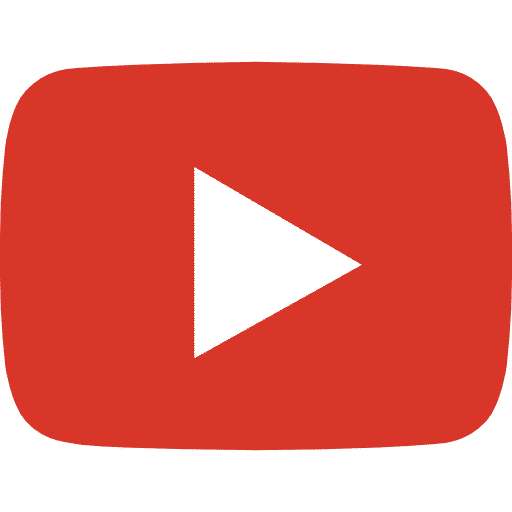Możesz mieć wiele powodów, by nie chcieć, by Twój kanał na YouTube już istniał. Dobra wiadomość jest taka, że Twój kanał YouTube może zostać usunięty na stałe. Usunięcie kanału YouTube spowoduje również usunięcie powiązanej z nim zawartości na YouTube; obejmuje to wszystkie filmy, komentarze, odpowiedzi, historię, listy odtwarzania i wiadomości. Ten przydatny przewodnik pomoże Ci usunąć Twój kanał YouTube wygodnie i łatwo.
Author
-

Introducing Emon, the social media maestro at Galaxy Marketing. With a touch of magic and strategic prowess, Emon transforms brands into digital supernovas. In the vast galaxy of social media, Emon is your guide to interstellar success. 🌌🚀 #GalaxyMarketingPro
1. ZALOGUJ SIĘ NA KANALE YOUTUBE, KTÓRY CHCESZ USUNĄĆ
Aby usunąć kanał na YouTube, zaloguj się na konto YouTube, które chcesz usunąć, podając swój e-mail i hasło. Opcja „SIGN IN” znajduje się w prawym górnym rogu Twojej strony.
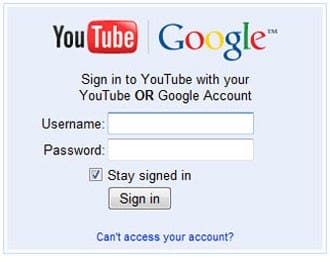
2. PRZEJDŹ DO USTAWIEŃ
Kiedy już zalogujesz się na swój kanał YouTube, przejdź do panelu użytkownika w lewym górnym rogu. Opcja „USTAWIENIA” znajduje się w dolnej części tego panelu.
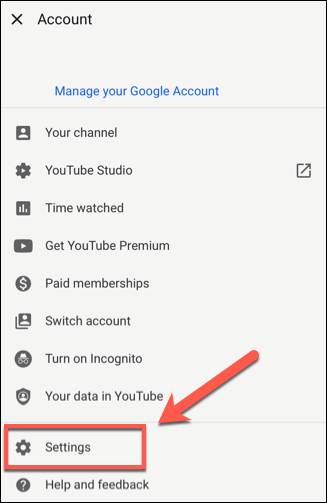
1. KLIKNIJ 'USTAWIENIA KONTA’ I PRZEJDŹ DO PRZEGLĄDU
Po przejściu do ustawień, kliknij „Konto”, a następnie wybierz przegląd.
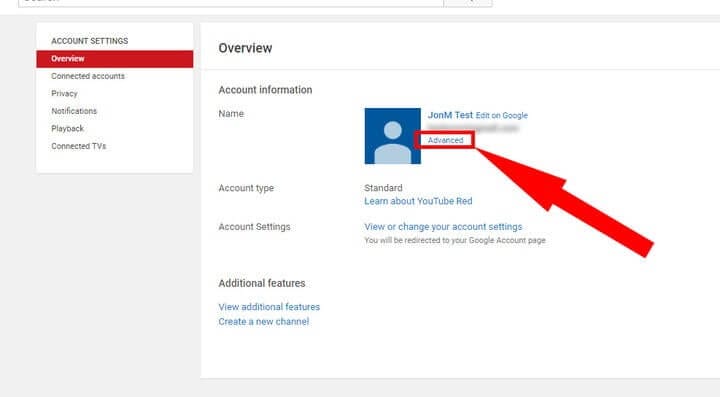
4. WYBIERZ OPCJĘ 'USTAWIENIA ZAAWANSOWANE’
Po wybraniu opcji konta zostaniesz przekierowany do ekranu pokazującego Twoje konto oraz kilka opcji w lewym górnym rogu. Wśród tych opcji znajdziesz opcję „Ustawienia zaawansowane”. Przejdź do tej opcji.
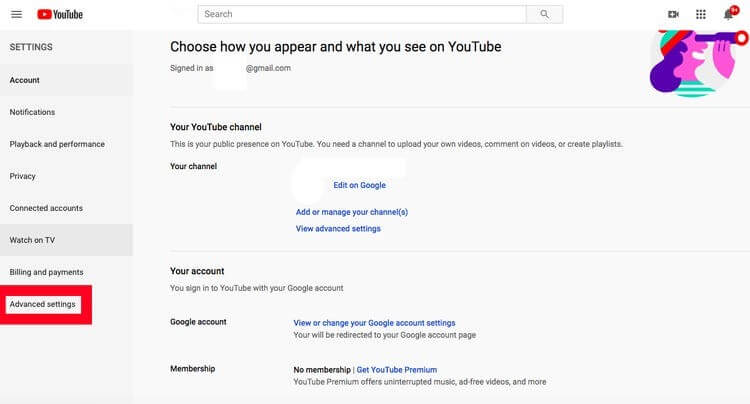
5. WYBIERZ „USUŃ KANAŁ” I ZALOGUJ SIĘ NA SWOJE KONTO GMAIL
Na stronie „Ustawienia zaawansowane”, która się przed Tobą wyświetli, na dole będzie opcja „Usuń kanał”. Wybierz ten przycisk. Zostaniesz poproszony o zalogowanie się przy użyciu konta Gmail, którego użyłeś do utworzenia konta. Pamiętaj, że usunięcie Twojego kanału na YouTube nie spowoduje usunięcia konta Gmail, które jest z nim powiązane. Dane logowania są wymagane do weryfikacji/potwierdzenia użytkownika korzystającego z tego konta.
6. WYBIERZ 'CHCĘ TRWALE USUNĄĆ MOJĄ ZAWARTOŚĆ’
Po zalogowaniu się za pomocą swoich danych zostaniesz przeniesiony do dwóch opcji pod nagłówkiem „Ukryj lub usuń swoje treści z YOUTUBE”. Opcje te to:
- Chcę ukryć moją zawartość
- Chcę trwale usunąć moją zawartość
Ponieważ twoim celem jest trwałe usunięcie zawartości, wybierz drugą opcję. Musisz być jednak absolutnie pewien, że chcesz usunąć swoją zawartość, ponieważ po jej usunięciu nie ma możliwości, abyś ją odzyskał. Dotyczy to wszystkich Twoich filmów, komentarzy i odpowiedzi do tych filmów, list odtwarzania, wiadomości i historii. Dlatego przed wybraniem tej opcji upewnij się, że w 100% zgadzasz się na usunięcie tych filmów i nie chcesz ich oglądać w przyszłości.
7. CZAZNACZ POLA, ABY POTWIERDZIĆ, ŻE CHCESZ USUNĄĆ SWÓJ KANAŁ
Kiedy już będziesz pewny, że chcesz usunąć swój kanał wiedząc, że nie będzie możliwości cofnięcia tego później, zaznacz oba pola przedstawione pod „Chcę trwale usunąć moje treści”, aby upewnić się, że chcesz usunąć dane. YouTube poinformuje cię o liczbie filmów, list odtwarzania, subskrypcji, subskrybentów, komentarzy, odpowiedzi, wiadomości, historii wyszukiwania/oglądania, które zostaną usunięte.
Wraz z nimi, nazwa Twojego kanału i adres URL zostaną również trwale usunięte z YouTube. Opcja rozwijana jasno wyjaśni, co zostanie usunięte, a co pozostanie na końcu.
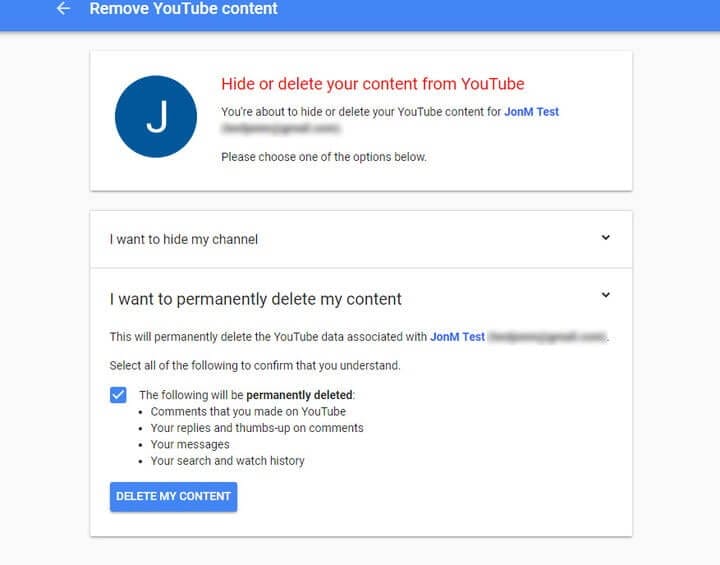
8. NA KONIEC WYBIERZ „USUŃ MOJĄ ZAWARTOŚĆ
Kiedy już zaznaczysz swoje pola wyboru, możesz kliknąć przycisk „USUŃ MOJE TREŚCI”. To jest ostatni i ostateczny krok, a Twoje treści zostaną zapisane do usunięcia przez YouTube. Zwróć uwagę, że z powodu dużej ilości danych i innych procedur, usunięcie Twojego kanału nie nastąpi od razu. Może minąć trochę czasu, zanim kanał zostanie usunięty i faktycznie zniknie. Niektórzy użytkownicy, którzy wcześniej usunęli swoje konta, informowali, że proces ten trwa około 30 dni.
9. WIDOCZNOŚĆ DANYCH
Jest już jasne, że po usunięciu wszystkich treści z YouTube pozostanie tylko Twoje konto Gmail. Kiedy kanał YouTube zostanie usunięty, dane, które kiedyś były częścią twojego kanału, na przykład czas oglądania, pozostaną w raportach zbiorczych. Ten czas oglądania nie będzie jednak częścią usuniętego kanału YouTube. Co więcej, nawet adres URL i nazwa kanału nie będą widoczne na YouTube i zostaną wymazane na zawsze. Nie będzie też można ich wyszukać w YouTube Analytics.
10. GRATULACJE! TWÓJ KANAŁ NA YOUTUBE ZOSTAŁ USUNIĘTY NA ZAWSZE.
Proszę bardzo, po przejściu przez ostatni etap usuwania wszystkich Twoich treści z YouTube, Twoje konto YouTube zostało usunięte z powodzeniem! Oznacza to, że w przyszłości nie będziesz miał już dostępu do swojego konta. Usunięcie konta YouTube nie oznacza jednak, że nie będziesz mógł oglądać żadnych swoich ulubionych filmów. Tak jak każdy zwykły użytkownik YouTube, możesz odwiedzać YouTube i oglądać wszystkie swoje ulubione dramy, filmy i programy lub cokolwiek innego, co Cię zainteresuje.
Możesz zawsze mieć dostęp do YouTube bez konieczności logowania się za każdym razem, gdy chcesz coś obejrzeć.
Być może usunąłeś swoje konto na YouTube na stałe z jakiegokolwiek ważnego powodu, takiego jak nauka tworzenia i edytowania filmów w lepszy sposób. Mogło to być także po to, by uniknąć starych i niezbyt dobrych komentarzy, które zamieściłeś na swoim koncie YouTube kilka lat temu i z których nie jesteś zbyt dumny. Bez względu na to, jakie są Twoje powody, usunięcie konta na YouTube daje Ci czystą kartę, dzięki której możesz zacząć od nowa. Proces ten jest dość prosty, ale najważniejsze jest, aby być pewnym swojej decyzji, ponieważ jest ona nieodwracalna!
Podsumowując, powodzenia w usuwaniu swojego kanału na YouTube!
Author
-

Introducing Emon, the social media maestro at Galaxy Marketing. With a touch of magic and strategic prowess, Emon transforms brands into digital supernovas. In the vast galaxy of social media, Emon is your guide to interstellar success. 🌌🚀 #GalaxyMarketingPro